计算机网络实验报告(李浪)
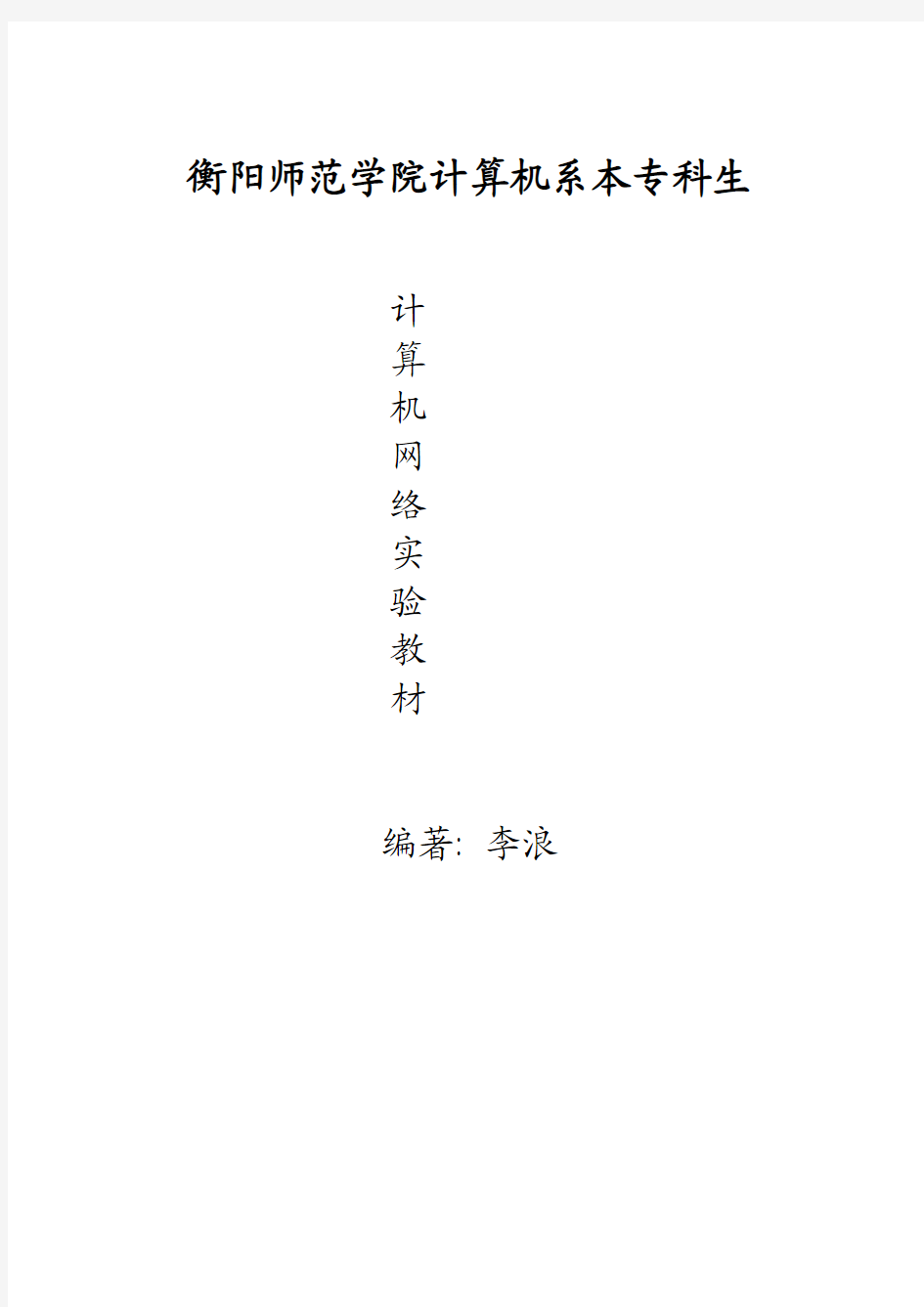

衡阳师范学院计算机系本专科生
计
算
机
网
络
实
验
教
材
编著: 李浪
序言
作者执教《计算机网络》教学多年,深知计算机网络课程教学必需要有相适合的实践教学进行支撑,才能加深学生对计算机网络基本原理的理解。但由于我院计算机网络实验设备的限制,同时由于我院学生的学习基础和特点,不可能照搬其它高等院校的网络实验教学模式。
为了我院计算机网络实践教学取得良好的效果,在教务处2005年教研项目的支持下,我们课题组一起历时二年多时间终于经过多次协商与实践制定了下列六个实验,这六个实验从近一年的教学效果来看,应该是目前比较切合我院的实际的。
本书的实验软件大都是我们课组自行开发的,免费供学生使用,从而为学院节省了较多的实验投资。
作者
目录
实验一基本网络命令
实验二网线制作
实验三 Windows 2000 Server IIS配置实验四路由器配置实验
实验五(六) FTP客户端的实现
实验一基本网络命令
一、实验目的
1.了解网络命令的基本功能。
2.掌握基本网络命令的使用方法。
3.掌握使用网络命令观察网络状态的方法。
二、实验环境
1.硬件环境:配备网卡的计算机,通过集线器或交换机互联。
2.软件环境:Windows 2000。
三、实验内容
在本实验中对Windows环境下的基本网络命令的使用方法进行介绍,并给出具体范例。
四、实验范例
范例一 Ping命令
Ping命令只有在安装了TCP/IP协议后才可以使用。Ping命令的主要作用是通过发送数据包并接收应答信息来检测两台计算机之间的网络是否连通。当网络出现问题时,可以用这个命令来预测故障和确定故障源。如果执行Ping不成功,则可以预测故障出现在以下几个方面:网线是否连通、网络适配器配置是否正确、IP地址是否可用等。但Ping成功只证明当前主机与目的主机间存在一条连通的路径。
(1)Ping命令的格式如下:
Ping[-t][-a][-n count][-1 size][-f][-iTTL][-V TOS][-r count][-s count][[-j host-list]|[-k host-list]][-w timeout]destination-list
(2)Ping命令的主要参数如下:
-t:使当前主机不断地-向目的主机发送数据,直到按Ctrl+C键中断。
-a:将地址解析为计算机名。
-n count:发送count指定的ECHO数据包数,默认值为4。
-l size:发送的数据包的大小。
-f:在数据包中发送“不要分段”标志,数据包就不会被路由上的网关分段。
-i TTL:将“生存时间"字段设置为TTL指定的值。
-v TOS:指定服务类型。
-r count:指出要记录路由的轮数。
-s count:指定count指定的跃点数的时间戳。
-w timeout:指定超时时间间隔(单位为毫秒),默认为1000。
(3)通常用Ping命令验证本地计算机和网络中计算机间的路由是否存在,即Ping目标主机的IP地址看它是否响应:ping IP_address。
如果Ping某一网络地址时出现“Reply from…:bytes=…time<…TTL=…”,则表示与该网络地址之间的线路是畅通的;当出现“Request timed out”,则表示此时发送的数据包不能到达目的地,此时可能有两种情况:一种是网络不通,另一种是网络连通状况不佳。可以使用带参数的Ping来确定是哪一种情况。
(4)下面是用ping命令测试网络连接是否正常的主要步骤:
1)Ping 127.0.0.1。Ping环回地址验证是否在本地计算机上安装TCP/IP协议以及配
置是否正确。这个命令被送到本地计算机的TCP/IP软件。如果没有回应,就表示TCP/IP 的安装或运行存在某些基本问题。
2)Ping localhost。localhost是操作系统保留名(127.0.0.1的别名)。每台计算机都能将该名字转换成地址。
3)Ping本机IP地址。本地计算机始终都会对该ping命令做出应答,没有则表示本地配置或安装存在问题。
4)Ping局域网内其他机器的IP地址。命令到达其他计算机再返回。收到回送应答表明本地网络中的网卡和媒体运行正常。但如果没有收到回送应答,那么表示子网掩码不正确或网卡配置错误或媒介有问题。
5)Ping默认网关的IP地址。验证默认网关是否运行以及能否与本地网络上的主机通信。
6)Ping远程IP。Ping远程主机的IP地址验证能否通过路由器通信。
如果收到4个应答,表示成功地通过默认网关和路由器与远程计算机建立连接。
(5)一般使用较多的参数为-t、-n、-1,下面是具体的命令格式:
1)ping IP-t:连续对IP地址执行ping命令,直到被用户以Ctrl+C中断。
2)Ping IP-l 2000:指定ping命令中数据长度为2000字节,而不是默认的32字节。
3)Ping IP-n:执行指定次数的ping命令。
图1.1所示是执行Ping命令测试与网络中某台计算机是否正常连接的显示结果。
图1.1 Ping命令的显示结果
范例二 Ipconfig命令
Ipconfig实用程序与其等价的 Windows 95/98中图形界面的Winipcfg程序可以用来显示本机当前的TCP/IP配置信息。这些信息一般用来检验TCP/IP设置是否正确。如果本机和所在局域网中使用了动态主机配置协议DHCP(Dynamic Host Configuration Protocol,这是一种通过服务器将IP地址自动分配给网络中客户机的方法),通过Ipconfig可以了解本地计算机是否成功地租用到一个IP地址,以及目前分配什么地址、子网掩码和默认网关等信息,这是进行网络测试和故障分析的必要项目。
Ipconfig的常用格式如下:
(1)当使用Ipconfig时不带任何参数选项,那么它为每个已经配置好的接口显示IP地
址、子
网掩码和默认网关值,如图1.2所示。
图1.2无参数ipconfig的显示信息
(2)Ipconfig/all。当使用all选项时,Ipconfig除了显示已配置TCP/IP信息外,还
显示内
置于本地网卡中的物理地址(MAC)以及主机名等信息。
(3)Ipconfig/release和Ipconfig/renew。这是两个附加选项,只能在向DHCP服务
器租用 IP
地址的计算机上起作用。如果运行Ipconfig/release,那么将向DHCP服务器发出DHCPRELEASE消息停租IP地址。如果运行Ipconfig/renew,那么本地计算机便设法与DHCP 服务器取得联系,并租用一个IP地址。一般情况下将被重新赋予和以前相同的IP地址。
范例三 Tracert命令
这个命令可以判定数据包到达目的主机所经过的路径,显示数据包经过的中继节点清单和到达时间。当数据包从你的计算机经过多个网关传送到目的地时,Tracert命令可以用来跟踪使用的路由。
(1)Tracert命令的格式如下:
Tracert[-d][-h maximum_hops][-j host-list][-w timeout]target_name
(2)主要参数说明如下:
-d:不解析主机名。
-h maximum_ hops.指定搜索到目的地址的最大跳数。
-j host-list:沿着主机列表释放源路由。
-w timeout:指定超时时间间隔(单位毫秒)。
target_name:目标主机。
可以用“Tracert某台远程主机的名称”来跟踪到这台主机的路由。
如图1.3所示是Tracert的运行结果。
范例四 Netstat命令
这个程序有助于了解网络的整体使用情况。它可以显示当前计算机中正在活动的网络连接的详
细信息,如采用的协议类型、当前主机与远端相连主机(一个或多个)的IP地址以及它们之间的连接状态等。用户或网络管理人员通过该命令可以得到非常详尽的网络统计结果。
图1.3 Tracert运行结果
(1)Netstat的命令格式如下:
Netstat[-a][-e][-n][-s][-p proto][-r][interval]
(2)主要参数说明如下:
-a:显示所有主机连接和监听的端口号。
-e:显示以太网统计信息。
-n:以数字表格形式显示地址和端口。
-p proto:显示特定协议的具体使用信息。
-r:显示路由信息。
-s:显示每个协议的使用状态,这些协议主要有TCP(Transfer Control Protocol,传输控制协议)、UDP(User Datagram Protocol,用户数据报协议)、ICMP(Internet Control Messages Protocol,网间控制报文协议)和IP(Internet Protocol,网际协议)。
经常使用Netstat -an命令来显示当前主机的网络连接状态,这里可以看到有哪些端口处于打开状态,有哪些远程主机连接到本机。
如图1.4所示是Netstat -an命令的显示结果。
图1.4 Netstat -an命令的显示信息
范例五 ARP命令
ARP即地址解析协议,它是一个重要的TCP/IP协议,用于确定对应IP地址的物理地址。
使用ARP命令可以查看本地计算机或另一台计算机的ARP高速缓存中的当前内容。此外,还可以用人工方式输入静态的物理地址/IP地址对,对网络中的常用主机进行这项操作有助于减少网络上的信息量。
按照默认设置,ARP高速缓存中的项目是动态的,每当发送一个指定地点的数据包且高速缓存中不存在当前项目时,ARP便会自动添加该项目。一旦高速缓存的项目被输入,它们就已经开始走向失效状态。所以,需要通过ARP命令查看某台计算机高速缓存中的内容时,先ping此台计算机。
(1)ARP的命令格式如下:
Arp -s inet-addr eth-addr [if-addr]
Arp -d inet-addr [if-addr]
Arp -a [inet-addr] [-N if-addr]
(2)主要参数说明如下:
inet-addr:IP地址。
eth-addr:物理地址。
-a:显示ARP缓存信息,即所有已激活的IP地址和物理地址的对应关系。如果指定IP 地址,则只显示该IP地址的ARP缓存信息。在显示ARP缓存信息之前,需要先用Ping命令连通某台主机,这样该主机的IP地址和物理地址才会出现在ARP缓存中。
-d:删除所有ARP缓存内容。如果在命令中指定IP地址,则只删除该IP地址的ARP 缓存信息。
-s: 向ARP高速缓存中人工输入添加静态项目,即增加IP地址和物理地址的对应关系。在显示ARP缓存信息时,该信息的类型为static。
例如:首先Ping 202.113.122.27,然后运行Arp -a,显示结果如图1.5所示。
图1.5 ARP -a命令的显示信息
说明:灵活使用以上命令不仅可以了解主机的网络连接情况,还可以进行相应的网络管理或检查工作,如检测网络线路是否畅通等。运行以上命令时,需要在“命令提示符”状态,或在开始菜单中选择“运行”然后输入cmd,则出现DOS命令窗口。
Arp.exe
Ftp.exe
Ipconfig.exe
Netstat.exe
Net.exe
Netstat.exe
Ping.exe
Route.exe
Telnet.exe
Tracert.exe
*Winipcfg.exe
1、ARP: 显示和修改IP地址与物理地址之间的转换表
ARP -s inet_addr eth_addr [if_addr]
ARP -d inet_addr [if_addr]
ARP -a [inet_addr] [-N if_addr]
-a 显示当前的ARP信息,可以指定网络地址
-g 跟-a一样.
-d 删除由inet_addr指定的主机.可以使用* 来删除所有主机.
-s 添加主机,并将网络地址跟物理地址相对应,这一项是永久生效的。
eth_addr 物理地址.
if_addr If present, this specifies the Internet address of the
interface whose address translation table should be modified.
If not present, the first applicable interface will be used.
例子:
C:\>arp –a (显示当前所有的表项)
Interface: 10.111.142.71 on Interface 0x1000003
Internet Address Physical Address Type
10.111.142.1 00-01-f4-0c-8e-3b dynamic //物理地址一般为48位即6个字节10.111.142.112 52-54-ab-21-6a-0e dynamic
10.111.142.253 52-54-ab-1b-6b-0a dynamic
C:\>arp -a 10.111.142.71(只显示其中一项)
No ARP Entries Found
C:\>arp -a 10.111.142.1(只显示其中一项)
Interface: 10.111.142.71 on Interface 0x1000003
Internet Address Physical Address Type
10.111.142.1 00-01-f4-0c-8e-3b dynamic
C:\>arp -s 157.55.85.212 00-aa-00-62-c6-09 添加,可以再打入arp –a 验证是否已经加入.
2、ftp:该命令只有在安装了TCP/IP 协议之后才可用。Ftp 是一种服务,一旦启动,将创建在其中可以使用ftp 命令的子环境,通过键入quit 子命令可以从子环境返回到Windows 2000 命令提示符。当ftp 子环境运行时,它由ftp 命令提示符代表。
ftp [-v] [-n] [-i] [-d] [-g] [-s:filename] [-a] [-w:windowsize] [computer]
参数
-v 禁止显示远程服务器响应。
-n 禁止自动登录到初始连接。
-I 多个文件传送时关闭交互提示。
-d 启用调试、显示在客户端和服务器之间传递的所有ftp 命令。
-g 禁用文件名组,它允许在本地文件和路径名中使用通配符字符(* 和?)。(请参阅联机“命令参考”中的glob 命令。)
-s: filename指定包含ftp 命令的文本文件;当ftp 启动后,这些命令将自动运行。该参数中不允许有空格。使用该开关而不是重定向(>)。
-a 在捆绑数据连接时使用任何本地接口。
-w:windowsize 替代默认大小为4096 的传送缓冲区。
Computer 指定要连接到远程计算机的计算机名或IP 地址。如果指定,计算机必须是行的最后一个参数。
下面是一些常用命令:
!:从ftp子系统退出到系统外壳
?:显示ftp说明,跟help一样
append: 添加文件,格式为:append 本地文件远程文件
cd:更换远程目录
lcd:更换本地目录,若无参数,将显示当前目录
open:与指定的ftp服务器连接open computer [port]
close:结束与远程服务器的FTP 会话并返回命令解释程序
bye:结束与远程计算机的FTP 会话并退出ftp
dir:结束与远程计算机的FTP 会话并退出ftp
get 和recv:使用当前文件转换类型将远程文件复制到本地计算机get remote-file [local-file] send 和put:上传文件:send local-file [remote-file]
其它命令请参考帮助文件。
例子:
C:\>ftp
ftp> open https://www.wendangku.net/doc/a312848385.html,
Connected to https://www.wendangku.net/doc/a312848385.html,
220 ProFTPD 1.2.0pre9 Server [https://www.wendangku.net/doc/a312848385.html,]
User (https://www.wendangku.net/doc/a312848385.html,:(none)): anonymous
331 Anonymous login ok, send your complete e-mail address as password.
Password:
230 Anonymous access granted, restrictions apply.
ftp> dir //查看本目录下的内容:
…
ftp> cd pub //切换目录
250 CWD command successful.
ftp> dir
200 PORT command successful.
150 Opening ASCII mode data connection for file list.
…
ftp> cd microsoft
250 CWD command successful.
ftp> dir
200 PORT command successful.
150 Opening ASCII mode data connection for file list.
-rw-r--r-- 1 ftp ftp 288632 Dec 8 1999 chargeni.exe
226 Transfer complete.
ftp: 69 bytes received in 0.01Seconds 6.90Kbytes/sec.
ftp> lcd e:\ //本地目录切换
Local directory now E:\.
ftp> get test.exe //下载文件
200 PORT command successful.
150 Opening ASCII mode data connection for test.exe (288632 bytes).
226 Transfer complete.
ftp: 289739 bytes received in 0.36Seconds 802.60Kbytes/sec.
ftp> bye //离开
221 Goodbye.
3、Ipconfig
该诊断命令显示所有当前的TCP/IP 网络配置值。该命令在运行DHCP 系统上的特殊用途,允许用户决定DHCP 配置的TCP/IP 配置值。
ipconfig [/? | /all | /release [adapter] | /renew [adapter]
| /flushdns | /registerdns
| /showclassid adapter
| /setclassid adapter [classidtoset] ]
/all 产生完整显示。在没有该开关的情况下ipconfig 只显示IP 地址、子网掩码和每个网卡的默认网关值。
例如:
C:\>ipconfig
Windows 2000 IP Configuration
Ethernet adapter 本地连接:
Connection-specific DNS Suffix . :
IP Address. . . . . . . . . . . . : 10.111.142.71 //IP地址
Subnet Mask . . . . . . . . . . . : 255.255.255.0 //子网掩码
Default Gateway . . . . . . . . . : 10.111.142.1 //缺省网关
C:\>ipconfig /displaydns //显示本机上的DNS域名解析列表
C:\>ipconfig /flushdns //删除本机上的DNS域名解析列表
4、Nbtstat.exe
该诊断命令使用NBT(TCP/IP 上的NetBIOS)显示协议统计和当前TCP/IP 连接。该命令只有在安装了TCP/IP 协议之后才可用。
nbtstat [-a remotename] [-A IP address] [-c] [-n] [-R] [-r] [-S] [-s] [interval]
参数
-a remotename 使用远程计算机的名称列出其名称表。
-A IP address 使用远程计算机的IP 地址并列出名称表。
-c 给定每个名称的IP 地址并列出NetBIOS 名称缓存的内容。
-n 列出本地NetBIOS 名称。“已注册”表明该名称已被广播(Bnode) 或者WINS(其他节点类型)注册。
-R 清除NetBIOS 名称缓存中的所有名称后,重新装入Lmhosts 文件。
-r 列出Windows 网络名称解析的名称解析统计。在配置使用WINS 的Windows 2000 计算机上,此选项返回要通过广播或WINS 来解析和注册的名称数。
-S 显示客户端和服务器会话,只通过IP 地址列出远程计算机。
-s 显示客户端和服务器会话。尝试将远程计算机IP 地址转换成使用主机文件的名称。interval重新显示选中的统计,在每个显示之间暂停interval 秒。按CTRL+C 停止重新显示统计信息。如果省略该参数,nbtstat 打印一次当前的配置信息。
例子:
C:\>nbtstat –A 周围主机的ip地址
C:\>nbtstat –c
C:\>nbtstat –n
C:\>nbtstat -S
本地连接:
Node IpAddress: [10.111.142.71] Scope Id: []
NetBIOS Connection Table
Local Name State In/Out Remote Host Input Output JJY <03> Listening
另外可以加上间隔时间,以秒为单位
5、net:
许多Windows 2000 网络命令都以词net 开头。这些net 命令有一些公用属性:
键入net /? 可以看到所有可用的net 命令的列表。
键入net help command,可以在命令行获得net 命令的语法帮助。例如,关于net accounts 命令的帮助信息,请键入net help accounts。
所有net 命令都接受/yes 和/no 选项(可以缩写为/y 和/n)。/y 选项向命令产生的任何交互式提示自动回答“是”,而/n 回答“否”。例如,net stop server 通常提示您确认要停止基于“服务器”服务的所有服务;而net stop server /y 对该提示自动回答“是”,然后“服务器”服务关闭。
例如:
Net send:
将消息发送到网络上的其他用户、计算机或消息名。必须运行信使服务以接收邮件。
net send {name | * | /domain[:name] | /usersmessage}
Net stop:停止Windows 2000 网络服务。
net stop service
例如:C:\>net stop messenger
Messenger 服务正在停止.
Messenger 服务已成功停止。
此时再打入net send 本机名消息,就没用了;相应的,要打开这个服务,只需把stop改为start,就可以了。
Net start FTP Publishing Service
启动FTP 发布服务。该命令只有在安装了Internet 信息服务后才可用。
net start "ftp publishing service"
类似的命令有很多,请参考帮助文件。
6、Netstat.exe
显示协议统计和当前的TCP/IP 网络连接。该命令只有在安装了TCP/IP 协议后才可以使用。
netstat [-a] [-e] [-n] [-s] [-p protocol] [-r] [interval]
参数
-a 显示所有连接和侦听端口。服务器连接通常不显示。
-e 显示以太网统计。该参数可以与-s 选项结合使用。
-n 以数字格式显示地址和端口号(而不是尝试查找名称)。
-s 显示每个协议的统计。默认情况下,显示TCP、UDP、ICMP 和IP 的统计。-p 选项可以用来指定默认的子集。
-p protocol 显示由protocol 指定的协议的连接;protocol 可以是tcp 或udp。如果与-s 选项一同使用显示每个协议的统计,protocol 可以是tcp、udp、icmp 或ip。
-r 显示路由表的内容。
Interval 重新显示所选的统计,在每次显示之间暂停interval 秒。按CTRL+B 停止重新显
示统计。如果省略该参数,netstat 将打印一次当前的配置信息。
例如:
C:\>netstat -as
IP Statistics
Packets Received = 256325
…
ICMP Statistics
Received Sent
Messages 16 68
…
TCP Statistics
…
Segments Received = 41828
UDP Statistics
Datagrams Received = 82401
…
7、Ping.exe
验证与远程计算机的连接。该命令只有在安装了TCP/IP 协议后才可以使用。
ping [-t] [-a] [-n count] [-l length] [-f] [-i ttl] [-v tos] [-r count] [-s count] [[-j computer-list] | [-k computer-list]] [-w timeout] destination-list
参数
-t Ping 指定的计算机直到中断。
-a 将地址解析为计算机名。
-n count 发送count 指定的ECHO 数据包数。默认值为4。
-l length 发送包含由length 指定的数据量的ECHO 数据包。默认为32 字节;最大值是65,527。
-f 在数据包中发送“不要分段”标志。数据包就不会被路由上的网关分段。
-i ttl将“生存时间”字段设置为ttl 指定的值。
-v tos 将“服务类型”字段设置为tos 指定的值。
-r count 在“记录路由”字段中记录传出和返回数据包的路由。count 可以指定最少1 台,最多9 台计算机。
-s count 指定count 指定的跃点数的时间戳。
-j computer-list 利用computer-list 指定的计算机列表路由数据包。连续计算机可以被中间网关分隔(路由稀疏源)IP 允许的最大数量为9。
-k computer-list 利用computer-list 指定的计算机列表路由数据包。连续计算机不能被中间网关分隔(路由严格源)IP 允许的最大数量为9。
-w timeout 指定超时间隔,单位为毫秒。
destination-list 指定要ping 的远程计算机。
8、Route.exe
控制网络路由表。该命令只有在安装了TCP/IP 协议后才可以使用。
route [-f] [-p] [command [destination] [mask subnetmask] [gateway] [metric costmetric]]
参数
-f 清除所有网关入口的路由表。如果该参数与某个命令组合使用,路由表将在运行命令前清除。
-p 该参数与add 命令一起使用时,将使路由在系统引导程序之间持久存在。默认情况下,系统重新启动时不保留路由。与print 命令一起使用时,显示已注册的持久路由列表。忽略其他所有总是影响相应持久路由的命令。
Command 指定下列的一个命令。
命令目的
print 打印路由
add 添加路由
delete 删除路由
change 更改现存路由
destination 指定发送command 的计算机。
mask subnetmask 指定与该路由条目关联的子网掩码。如果没有指定,将使用255.255.255.255。
gateway 指定网关。
metric costmetric 指派整数跃点数(从1 到9999)在计算最快速、最可靠和(或)最便宜的路由时使用。
例如:本机ip为10.111.142.71,缺省网关是10.111.142.1,假设此网段上另有一网关
10.111.142.254,现在想添加一项路由,使得当访问10.13.0.0子网络时通过这一个
网关,那么可以加入如下命令:
C:\>route add 10.13.0.0 mask 255.255.0.0 10.111.142.1
C:\>route print (键入此命令查看路由表,看是否已经添加了)
C:\>route delete 10.13.0.0
C:\>route print (此时可以看见已经没了添加的项)
9、Telnet.exe
在命令行键入telnet,将进入telnet模式。键入help,可以看到一些常用命令。
Microsoft Telnet> help
指令可能缩写了。支持的指令为:
close 关闭当前连接
display 显示操作参数
open 连接到一个站点
quit 退出telnet
set 设置选项(要列表,请键入'set ?' )
status 打印状态信息
unset 解除设置选项(要列表,请键入'unset ?' )
?/help 打印帮助信息
可以键入display命令来查看当前配置:
C:\telnet
Microsoft Telnet> display
Escape 字符为'CTRL+]'
WILL AUTH (NTLM 身份验证)
关闭LOCAL_ECHO
发送CR 和LF
WILL TERM TYPE
优选的类型为ANSI
协商的规则类型为ANSI
可以使用set命令来设置环境变量,如:
Microsoft Telnet> set local_echo on
NTLM 打开NTLM 身份验证。
LOCAL_ECHO 打开LOCAL_ECHO。
TERM x (x 表示ANSI, VT100, VT52 或VTNT)
CODESET x (x 表示Shift JIS,
Japanese EUC,
JIS Kanji,
JIS Kanji(78),
DEC Kanji 或
NEC Kanji)
CRLF 发送CR 和LF
例如:假设主机10.111.142.71打开了telnet服务
Microsoft Telnet> open 10.111.142.71
正在连接到10.111.142.71...
您将要发送密码信息到Internet 区域中的远程计算机。这可能不安全。是否还要发送(y/n ): y (不同系统会有区别)
上面曾说明了Escape 字符为'CTRL+]',所以键入这个字符就可以切换到外面,再按下单独的Enter键又可以回去。
Microsoft Telnet> status
已连接到10.111.142.71
协商的规则类型为ANSI
10、Tracert.exe
该诊断实用程序将包含不同生存时间(TTL) 值的Internet 控制消息协议(ICMP) 回显数据包发送到目标,以决定到达目标采用的路由。要在转发数据包上的TTL 之前至少递减1,必需路径上的每个路由器,所以TTL 是有效的跃点计数。数据包上的TTL 到达0 时,路由器应该将“ICMP 已超时”的消息发送回源系统。Tracert 先发送TTL 为1 的回显数据包,并在随后的每次发送过程将TTL 递增1,直到目标响应或TTL 达到最大值,从
而确定路由。路由通过检查中级路由器发送回的“ICMP 已超时”的消息来确定路由。不过,有些路由器悄悄地下传包含过期TTL 值的数据包,而tracert 看不到。
tracert [-d] [-h maximum_hops] [-j computer-list] [-w timeout] target_name
参数
/d 指定不将地址解析为计算机名。
-h maximum_hops 指定搜索目标的最大跃点数。
-j computer-list 指定沿computer-list 的稀疏源路由。
-w timeout 每次应答等待timeout 指定的微秒数。
target_name 目标计算机的名称。
最简单的一种用法如下:
C:\>tracert https://www.wendangku.net/doc/a312848385.html,
Tracing route to https://www.wendangku.net/doc/a312848385.html, [10.10.2.21]
over a maximum of 30 hops:
1 <10 ms <10 ms <10 ms 10.111.136.1
2 <10 ms <10 ms <10 ms 10.0.0.10
3 <10 ms <10 ms <10 ms 10.10.2.21
Trace complete.
11、Winipcfg.exe
使用于win98系列。
使用格式:winipcfg [/?] [/all]
参数介绍:
/? 显示winipcfg的格式和参数的英文说明
/all 显示所有的有关IP地址的配置信息
主要功能:显示用户所在主机内部的IP协议的配置信息
详细介绍:
winipcfg程序采用windows窗口的形式来显示IP协议的具体配置信息,如果winipcfg命令后面不跟任何参数直接运行,程序将会在窗口中显示网络适配器的物理地址、主机的IP地址、子网掩码以及默认网关等,还可以查看主机的相关信息如:主机名、DNS服务器、节点类型等。其中网络适配器的物理地址在检测网络错误时非常有用。
在命令提示符下键入winipcfg/?可获得winipcfg的使用帮助,键入winipcfg/all可获得IP配置的所有属性。
举例说明:
如果我们想很快地了解某一台主机的IP协议的具体配置情况,可以使用winipcfg
命令来检测。其具体操作步骤如下:在“运行”对话框中,直接输入winipcfg命令,接着按一下回车键,我们就会看到一个界面。在该界面中,我们了解到本机使用的网卡类型,网卡的物理地址是多少,主机的IP地址是多少,还有子网掩码和路由器的地址,如果用户想更加详细地了解该主机的其他IP协议配置信息,例如DNS服务器、DHCP 服务器等方面的信息,可以直接单击该界面中的“详细信息”按钮。
实验二网线制作
网线是网络互联的基本设备,它工作在ISO/OSI(Open System Interconnect)模型的第一层——物理层,主要任务是为在网络中传输物理信号。
一、实验目的
1.了解网线制作的基础知识,相关制作设备和注意事项。
2.掌握100M网线与10M网线的制作方法。
3.了解双机直接互联的网线制作方法。
二、实验环境
网线、水晶头、网线钳、测试仪等。
三、实验内容
1.熟悉各个制作工具的功能,并能熟练使用。
2.能够独立制作100M和10M网线。
四、相关知识
1、双绞线网线的制作
双绞线网线的制作其实非常简单,就是把双绞线的4对8芯网线按一定规则插入到水晶头中,所以这类网线的制作所需材料仅需双绞线和水晶头;所需工具也较简单,通常仅需一把专用压线钳即可,这在上一篇已作详细介绍,在此就不再赘述了。双绞线网线的制作其实就是网线水晶头的制作。
这类网线制作的难点就是不同用途的网线跳线规则不一样,下面先来看最基本的直通五类线(不用跳线)的制作方法,其它类型网线的制作方法类似,不同的只是跳线方法不一样而已。
1). 直通RJ-45接头的制作
为了方便读者理解,下面以Step-By-Step方式一步步向大家介绍这类网线的制作方法,后面的章节及内容也尽量按这一方式进行。
第1步:用双绞线网线钳(当然也可以用其它剪线工具)把五类双绞线的一端剪齐(最好先剪一段符合布线长度要求的网线),然后把剪齐的一端插入到网线钳用于剥线的缺口中,注意网线不能弯,直插进去,直到顶住网线钳后面的挡位,稍微握紧压线钳慢慢旋转一圈(无需担心会损坏网线里面芯线的包皮,因为剥线的两刀片之间留有一定距离,这距离通常就是里面4对芯线的直径),让刀口划开双绞线的保护胶皮,拔下胶皮。如图1所示。当然也可使用专门的剥线工具来剥皮线。
【小提示】网线钳挡位离剥线刀口长度通常恰好为水晶头长度,这样可以有效避免剥线过长或过短。剥线过长一则不美观,另一方面因网线不能被水晶头卡住,容易松动;剥线过短,因有包皮存在,太厚,不能完全插到水晶头底部,造成水晶头插针不能与网线芯线完好接触,当然也不能制作成功了。
第2步:剥除外包皮后即可见到双绞线网线的4对8条芯线,并且可以看到每对的颜色都不同。每对缠绕的两根芯线是由一种染有相应颜色的芯线加上一条只染有少许相应颜色的白色相间芯线组成。四条全色芯线的颜色为:棕色、橙色、绿色、蓝色。
先把4对芯线一字并排排列,然后再把每对芯线分开(此时注意不跨线排列,也就是说每对芯线都相邻排列),并按统一的排列顺序(如左边统一为主颜色芯线,右边统一为相应颜色的花白芯线)排列。注意每条芯线都要拉直,并且要相互分开并列排列,不能重叠。然后用网线钳垂直于芯线排列方向剪齐(不要剪太长,只需剪齐即可),如图2所示。自左至右编号的顺序我们定为“1.2.3.4.5.6.7.8”。
图2
第3步:左手水平握住水晶头(塑料扣的一面朝下,开口朝右),然后把剪齐、并列排列的8条芯线对准水晶头开口并排插入水晶头中,注意一定要使各条芯线都插到水晶头的底部,不能弯曲(因为水晶头是透明的,所以可以从水晶头有卡位的一面可以清楚地看到每条芯线所插入的位置)。
第4步:确认所有芯线都插到水晶头底部后,即可将插入网线的水晶头直接放入网线钳压线缺口中,如图3所示。因缺口结构与水晶头结构一样,一定要正确放入才能使后面压下网线钳手柄时所压位置正确。水晶头放好后即可压下网线钳手柄,一定要使劲,使水晶头的插针都能插入到网线芯线之中,与之接触良好。然后再用手轻轻拉一下网线与水晶头,看是否压紧,最好多压一次,最重要的是要注意所压位置一定要正确。
淮海工学院计算机网络实验一实验报告
淮海工学院计算机工程学 院 实验报告书 课程名:计算机网络 题目:实验1 网络认识实验 班级: 学号: 姓名:
一.实验目的与要求 1、通过实验了解主要的网卡、网络连接头、网络传输介质、常见网络设备的特性; 2、初步掌握网卡的安装、各种参数、协议的设置。 二.实验内容或题目 1、参观网络管理实验室,了解和认识网卡、网络连接头、传输线缆、集线器、交换机、路由器、服务器; 2、按照学校校园网环境,基本学会网卡的安装与配置。 三.实验步骤与源程序 1、介绍构建小型局域网的基本步骤; 2、观看各类网卡,介绍网卡的基本功能、分类方法(按总线标准、协议标准、传输速率等分类); 3、观看常见的网络连接头,重点介绍RJ-45连接头及其A标、B标的制作; 附 4 和光纤的特性; 5、观看常见的网络设备,主要介绍集线器Hub、交换机和路由器的功能与特性; 6、动手安装网卡,并Windows 2000环境中安装网卡驱动程序,根据校园网和实验室的环境与管理规定,配置网卡参数(如静态IP地址,网关路由、DNS服务器等) 四.测试数据与实验结果 1、介绍构建小型局域网的基本步骤: 构建局域网的准备工作:①选择合适的组网方式—总线型网络,交叉双绞线,星型网络。 ②组网设备—集线器,网卡,网线,RJ-45水晶头③电脑选购④局域网络设置⑤局域网络的IP地址的设置。通信介质,网卡,modem,路由器等;根据相关配套接口连接计算机,实现网络通信。设置IP地址,设置在同一网段且不能重复,设置方法如下:打开控制面板——网络连接——右键“无线网络连接”——属性——Internet协议。回到“无线网络连接”属性的界面,点击“无线网络配置”——高级,选择“仅计算机到计算机”。以上2步在每台电脑上都要进行。选择一台机器作为服务器。在无线网络配置页面点击添加。为了局域网的安全,在弹出页面中将"自动为我提供此密钥"前的对勾去掉.然后设置SSID号以及网络密钥,点击确定之后服务器的设置就已完成。在另几台台机器上搜索无线信号,双击所搜索到的信号,在弹出页面内输入您所设置的密钥后即可完成连接。 2、网卡 通信适配器或网络接口卡NIC,简称网卡,装有处理器和存储器。网卡实现工作站与局域网传输介质之间的物理连接和电信号匹配,接收和执行工作站与服务器送来的各种控制命令,完成物理层的功能。
计算机网络技术实验
计算机网络技术试验 院系名称: 专业班级: 学生姓名: 学号:
试验二:网络命令的使用 1.实验目的: 1)了解或掌握一些网络常用命令; 2)掌握Ping、netstat、IPConfig、ARP等命令的功能及一般用法; 3)能应用上述命令进行网络连通、网络状态、网络配置等。 2.实验所需要的设备 一台已连网的计算机,windows操作系统 3.实验要求:(command.doc为参考命令文件) 进入DOS模式,:(开始-附件-命令提示符,或开始-运行cmd ) 1、利用Ping对某个已知IP或域名的计算机进行连通查询, 对查询结果进行分析并做好记录,再ping某个不存在的域名或地址。 2、利用netstat至少一个参数对本机的网络状态进行查询, 对查询结果进行分析记录; 3、利用IPConfig对本机的网络状态进行查询,对查询结果 进行分析记录(哪些是你不理解其含义的内容); 4、测试本机与相邻机器的物理连通性,记录并说明原因; 5、使用arp察看本地缓存中的内容,添加一条新的静态项 目,并用ping进行测试; 6、tracert某个著名域名,记录经过多少个节点?响应时 间?对方网关IP地址是什么?
7、使用route察看本地路由表,记录非自身环路的路由信息 (无则不纪录); 8、利用nbtstat至少一个参数对本机的网络状态进行查询, 对查询结果进行分析记录 9、使用NET命令察看本地机的共享有哪些并记录,删除默 认共享; 使用net use将网络上某个共享目录映射到一个驱动器字母。 4.简述实验步骤: 尽可能完成实验要求中的步骤并用简单语言进行记录。
高级计算机网络实验报告 ns3模拟数据中心
Project1-ns3模拟数据中心 实验要求 根据上面的数据中心拓扑图,完成以下要求: 1.根据给定的数据中心的拓扑结构,利用ns3进行仿真 2.模拟两种通信模式(traffic pattern) o all-to-all:每个服务器都发送消息给其他服务器消息,由拓扑结构可知,超过50%的消息传送将跨越两个簇(cluster) o many-to-one:每个服务器都发送消息给其中一个服务器 3.测量两种模式下网络的仿真可以达到的吞吐量,找出网络瓶颈,并且说明如何改进 注:拓扑中的网络都是Ethernet网
实验内容 数据中心模拟 ①实现及主要代码解释 a. 设置自定义的attribute 为了做实验方便,设置如下自定义attribute: ?pattern:通信模式,all-to-all或many-to-one,默认为1 ?defaultDst:多对一模式下,接收消息的默认服务器序号,默认为0 ?verbose:enable或者disable PacketSink和OnOffApplication的日志,默认为false ?DataRate1:定义数据中心拓扑第一层的数据传输速率(Mbps),默认为1.0 ?DataRate2:定义数据中心拓扑第二层的数据传输速率(Mbps),默认为1.0 ?DataRate3:定义数据中心拓扑第三层的数据传输速率(Mbps),默认为1.5 实现代码如下:
b. 创建结点 根据实验要求,总共需要创建15个结点,包括: ?8 servers ? 4 ToR switches ? 2 Aggregation switches ? 1 Core switch 实现代码如下:
计算机网络实验报告
《计算机网络》实验报告 内蒙古工业大学信息工程学院计算机系 年 月 日 专业 班级 组号 学号 姓名
实验一网线制作及网络设备的配置 3. nslookup的主要用途是什么? 4.检查本地主机的端口占用情况,摘抄部分并解释。 5. 利用ipconfig命令检查本地主机的ip地址和mac地址的配置 6. 使用 Ping 命令,验证本地计算机的 IP 地址是否正确地添加到网络?默认网关是否运行?能否通过路由器通讯?写出验证方法和结果。
7.使用 tracert 跟踪某个网络连接,说明该命令的工作原理。 8. 解释Arp指令的主要用途 9.完成交换机的以下配置,应该用什么命令? 1)由用户视图进入系统视图: 2)进入交换机的端口1: 3)显示交换机端口1的信息: 10.写出交换机端口1的显示信息,并解释交换机端口1所显示信息的含义 11. 完成路由器的以下配置,应该用什么命令? 1)配置路由器的名称为R2: 2)进入路由器的端口1: 3)设置端口1的IP地址和和子网掩码分别为192.168.5.1、255.255.255.248: 4)显示端口1的信息: 12. 写出路由器端口1的显示信息,并解释路由器端口1所显示信息的含义。
13.查看路由表信息,写出相应命令和路由信息 14. 写出在路由器上配置静态路由(到192.168.2.0/24,下一跳192.168.1.1)、缺省路由(115.24.92.1)所用的基本命令。 静态路由 缺省路由
实验二组建网络 1、把你在做简单组网实验的连通情况填入下表。 表2-1 配置路由器前的连通情况 2. 配置完路由器后,如何查看路由器的E0及E1的接口状态?将路由器的E0及E1的接口状态信息记录下来。 (1)查看路由器的E0的接口状态命令: 根据显示结果填写E0的接口状态信息: Ethernet0/0 current state : Line protocol current state : The Maximum Transmit Unit: Internet Address: Hardware address: Media type: 是否设置回环(loopback): 是否设置为混杂模式(promiscuous mode): 速率: (2)查看路由器的E1的接口状态命令: 根据显示结果填写E1的接口状态信息: Ethernet0/0 current state : Line protocol current state :
计算机网络实验《交换机基本配置》
实验一交换机基本配置 一、实验目的 1.掌握桌面网络组建方法 2.掌握Quidway S 系列中低端交换机几种常见配置方法 二、实验内容 1.通过Console 口搭建配置环境 2.通过Telnet 搭建配置环境 3.熟悉VRP 的各种视图及各视图下的常用命令 三、实验原理、方法和手段 1. 交换机配置方式 交换机通常的配置方式有:Console 方式,telnet 方式,web 方式和modem 拨号方式 2. 命令行接口Command-line Interface 华为网络设备中运行的操作VRP向用户提供一系列配置命令以及命令行接口,方便用户配置和管理网络设备,包括以太网交换机。命令行有如下特性: 1)通过Console 口进行本地配置 2)通过telnet 进行本地或远程配置 3)通过modem 拨号登录到网络设备进行远程配置 4)配置命令分级保护,确保未授权用户无法侵入到网络设备 5)用户可以随时键入以获得在线帮助 6)提供网络测试命令,如tracert、ping 等,迅速诊断网络是否正常 7)提供种类丰富、内容详尽的调试信息,帮助诊断网络故障 8)用telnet 命令直接登录并管理其它网络设备 9)提供ftp 服务,方便用户上载、下载文件 10)提供类似Doskey 的功能,可以执行某条历史命令 11)命令行解释器对关键字采取不完全匹配的搜索方法,用户只需键入无冲突关键 字即可解释 四、实验组织运行要求 1.熟悉实验内容; 2.要求独立完成实验,教师可以给予一定的辅导; 五、实验条件 1.华为Quidway S/思科Catalyst 2960/中兴ZXR10 交换机 2.计算机一台即可 六、实验步骤 1.通过Console 口搭建配置环境 1)如图1-2,建立本地配置环境,只需将微机(或终端)的串口通过配置电缆与 以太网交换机的Console 口连接。
计算机网络实验报告完整版
华中科技大学文华学院 计算机网络 实 验 报 告 姓名: 学号: 学部(系):信息科学与技术学部 专业年级: 指导教师:朱琳琳 2014年4月
实验1 常用网络命令 1.实验目的 ●掌握常用网络命令的使用方法; ●熟悉和掌握网络管理、网络维护的基本内容和方法 2. 实验前的准备 ●阅读本实验的内容及操作步骤; 3. 实验内容 (1)、arp命令 Arp –a 查看本地局域网内所有用户ip和mac地址绑定关系。 Arp –s 用于在计算机ARP表中添加一个静态的ARP记录。
(2)、ipconfig命令 Ipconfig /all 显示所有适配器的完整TCP/IP配置
Ipconfig /displaydns 显示DNS客户解析器缓存的内容 Ipconfig /flushdns 清理并重设DNS客户解析器缓存的内容。
(3)、Nbtstat命令 Nbtstat -n nbtstat –s ip 通过IP显示另一台计算机的物理地址和名字列表。如nbtstat –s192.168.0.113 (4)、netstat命令 Netstat –a 显示所有有效连接(包括TCP和UDP两种)的信息,如图。
Netstat –n 显示所有活动的TCP 连接以及计算机侦听的TCP 和UDP 端口。 Netstat –r 显示 IP 路由表的内容。该参数与 route print 命令等价。 (5)、ping 命令 Ping后加上ip地址或域名,命令用来检测TCP/IP的安装或运行存在的某些最基本的问题。 可直接键入PING寻求帮助
计算机网络实验报告 答案讲解
计算机网络实验报告 专业计算机科学与技术 班级计102 学号109074057 姓名王徽军 组号一组D 指导教师毛绪纹 安徽工业大学计算机学院 二○一二年十二月
目录 实验总体说明 (3) 实验一以太网帧的构成 (3) 实验三路由信息协议RIP (8) 实验四传输控制协议TCP (10) 实验五邮件协议SMTP、POP3、IMAP (12) 实验六超文本传输协议HTTP (14)
实验总体说明 1.实验总体目标 配合计算机网络课程的教学,加强学生对计算机网络知识(TCP/IP协议)的深刻理解,培养学生的实际操作能力。 2.实验环境 计算机网络协议仿真实验室: 实验环境:网络协议仿真教学系统(通用版)一套 硬件设备:服务器,中心控制设备,组控设备,PC机若干台 操作系统:Windows 2003服务器版 3.实验总体要求 ●按照各项实验内容做实验,记录各种数据包信息,包括操作、观察、记录、分析, 通过操作和观察获得直观印象,从获得的数据中分析网络协议的工作原理; ●每项实验均提交实验报告,实验报告的内容可参照实验的具体要求,但总体上应包 括以下内容:实验准备情况,实验记录,实验结果分析,算法描述,程序段,实验过程中遇到的问题以及对思考问题的解答等,实验目的、实验原理、实验步骤不需要写入实验报告中。 实验一以太网帧的构成 实验时间:_____________ 成绩:________________ 实验角色:_____________ 同组者姓名:______________________________
练习一:领略真实的MAC帧 q....U 00000010: 85 48 D2 78 62 13 47 24 58 25 00 00 00 00 00 00 .H襵b.G$X%...... 00000020: 00 00 00 00 00 00 00 00 00 00 00 00 00 00 00 00 ................ 00000030: 00 00 00 00 00 00 00 00 00 00 00 00 ............ 练习二:理解MAC地址的作用 ●记录实验结果 表1-3实验结果 本机MAC地址源MAC地址目的MAC地址是否收到,为什么 主机B 8C89A5-7570BB 8C89A5-757113 8C89A5-7570C1 是,主机A与主机B接在同一共享模块 主机D 8C89A5-771A47 8C89A5-757113 8C89A5-7570C1 是,主机C与主机D接在同一共享模块 主机E 8C89A5-757110 无无否,与主机A、C都不在同一共享模块 主机 F 8C89A5-7715F8 无无否,与主机A、C都不在同一共享模块 练习三:编辑并发送MAC广播帧 ●结合练习三的实验结果,简述FFFFFF-FFFFFF作为目的MAC地址的作用。 答:该地址为广播地址,作用是完成一对多的通信方式,即一个数据帧可发送给同一网段内的所有节点。 练习四:编辑并发送LLC帧 ●实验结果 帧类型发送序号N(S)接受序号N(R) LLC 001F 0 ●简述“类型和长度”字段的两种含义 答:一是如果字段的值小于1518,它就是长度字段,用于定义下面数据字段的长度;二是如果字段的值大于1536,用于定义一个封装在帧中的PDU分组的类型。 思考问题: 1.为什么IEEE802标准将数据链路层分割为MAC子层和LLC子层? 答:出于厂商们在商业上的激烈竞争,IEEE的802委员会未能形成一个统一的、最佳的局域网标准,而是被迫制定了几个不同标准,如802.4令牌总线网、802.5令牌环网等。为了使数据链路层能更好地适应多种局域网标准,802委员会就将局域网的数据链路层拆成两个子层,即逻辑链路控制
计算机网络实验实验
计算机网络实验实验报告 姓名:张程程 学号:1202100110 班级:电气自动化类121班实验一、网络基本知识及网线的制作 实验目的: 1、使学生掌握基本的网络知识; 2、使学生掌握RJ-45接头的制作。 实验内容: 1、阅读预备知识掌握网络基础知识; 2、一般双绞线的制作 3、交叉双绞线的制作 4、测试一般双绞线的导通性 思考问题: 1、交换机与集线器的区别 答:(1)在OSI/RM中的工作层次不同 交换机和集线器在OSI/RM开放体系模型中对应的层次就不一样,集线器是同时工作在第一层(物理层)和第二层(数据链路层),而交换机至少是工作在第二层,更高级的交换机可以工作在第三层(网络层)和第四层(传输层)。 (2)交换机的数据传输方式不同 集线器的数据传输方式是广播(broadcast)方式,而交换机的数据传输是有目的的,数据只对目的节点发送,只是在自己的MAC 地址表中找不到的情况下第一次使用广播方式发送,然后因为交换机具有MAC地址学习功能,第二次以后就不再是广播发送了,又是有目的的发送。这样的好处是数据传输效率提高,不会出现广播风暴,在安全性方面也不会出现其它节点侦听的现象。具体在前面已作分析,在此不再赘述。 (3)带宽占用方式不同 在带宽占用方面,集线器所有端口是共享集线器的总带宽,而交换机的每个端口都具有自己的带宽,这样就交换机实际上每个端口的
带宽比集线器端口可用带宽要高许多,也就决定了交换机的传输速度比集线器要快许多。 (4)传输模式不同 集线器只能采用半双工方式进行传输的,因为集线器是共享传输介质的,这样在上行通道上集线器一次只能传输一个任务,要么是接收数据,要么是发送数据。而交换机则不一样,它是采用全双工方式来传输数据的,因此在同一时刻可以同时进行数据的接收和发送,这不但令数据的传输速度大大加快,而且在整个系统的吞吐量方面交换机比集线器至少要快一倍以上,因为它可以接收和发送同时进行,实际上还远不止一倍,因为端口带宽一般来说交换机比集线器也要宽许多倍。 2、常见的局域网拓扑结构有哪些 答:目前常见的网络拓扑结构主要有以下四大类: (1)星型结构 (2)环型结构 (3)总线型结构 (4)星型和总线型结合的复合型结构 3、局域网的几种工作模式 答:目前局域网主要存在着两种工作模式,它们涉及到用户存取和共享信息的方式,它们分别是:客户/服务器(C/S)模式和点对点(Peer-to-Peer)通信模式。 4、T568A、T568B 打线方法 答:在EIA/TIA布线标准中规定了双绞线的两种线序568A与568B。 568A标准:绿白—1,绿—2,橙白—3,蓝—4,蓝白—5,橙—6,棕白—7,棕—8 568B标准:橙白—1,橙—2,绿白—3,蓝—4,蓝白—5,绿—6,棕白—7,棕—8 标准中要求12、36、45、78线必须是双绞。这是因为,在数据的传输中,为了减少 和抑制外界的干扰,发送和接收的数据均以差分方式传输,即每一对线互相扭在一起传输一 路差分信号。 实验二、常用网络命令及网络软件的使用
中科大高级计算机网络实验报告
防火墙实验报告 一.实验过程 1.编写Python源代码,命名为pyretic_firewall.py。保存在 ~/pyretic/pyretic/examples中。 2.编写firewall-policies.csv源文件。保存在~/pyretic/pyretic/examples中。 3.在虚拟机mininet仿真器中创建网络拓扑。 4.在宿主机中连接虚拟机,运行程序。 5.运用tcpdump测试实验结果。 二.pyretic_firewall.py源代码及重要代码解释 from pyretic.lib.corelib import * from pyretic.lib.std import * #以上代码引用库函数 # insert the name of the module and policy you want to import from pyretic.examples.pyretic_switch import act_like_switch import os import csv from csv import DictReader #以上代码引用自己所需的一些模块 policy_file = "%s/pyretic/pyretic/examples/firewall-policies.csv" % os.environ[ 'HOME'] #以上代码为指定引用的文件的路径 #以下代码为main函数 def main(): # start with a policy that doesn't match any packets # 初始化not_allowed变量 not_allowed = none # and sdd traffic that isn't allowed
计算机网络安全教程第2版--亲自整理最全课后答案
第1章网络安全概述与环境配置 一、选择题 1. 狭义上说的信息安全,只是从自然科学的角度介绍信息安全的研究内容。 2. 信息安全从总体上可以分成5个层次,密码技术是信息安全中研究的关键点。 3. 信息安全的目标CIA指的是机密性,完整性,可用性。 4. 1999年10月经过国家质量技术监督局批准发布的《计算机信息系统安全保护等级划分准则》将计算机安全保护划分为以下5个级别。 二、填空题 1. 信息保障的核心思想是对系统或者数据的4个方面的要求:保护(Protect),检测(Detect),反应(React),恢复(Restore)。 2. TCG目的是在计算和通信系统中广泛使用基于硬件安全模块支持下的可信计算平台Trusted Computing Platform,以提高整体的安全性。 3. 从1998年到2006年,平均年增长幅度达50%左右,使这些安全事件的主要因素是系统和网络安全脆弱性(Vulnerability)层出不穷,这些安全威胁事件给Internet带来巨大的经济损失。 4. B2级,又叫结构保护(Structured Protection)级别,它要求计算机系统中所有的对象都要加上标签,而且给设备(磁盘、磁带和终端)分配单个或者多个安全级别。 5. 从系统安全的角度可以把网络安全的研究内容分成两大体系:攻击和防御。 三、简答题 1. 网络攻击和防御分别包括哪些内容? 答:①攻击技术:网络扫描,网络监听,网络入侵,网络后门,网络隐身 ②防御技术:安全操作系统和操作系统的安全配置,加密技术,防火墙技术,入侵检测,网络安全协议。 2. 从层次上,网络安全可以分成哪几层?每层有什么特点? 答:从层次体系上,可以将网络安全分为4个层次上的安全: (1)物理安全特点:防火,防盗,防静电,防雷击和防电磁泄露。 (2)逻辑安全特点:计算机的逻辑安全需要用口令、文件许可等方法实现。 (3)操作系统特点:操作系统是计算机中最基本、最重要的软件。操作系统的安全是网络安全的基础。 (4)联网安全特点:联网的安全性通过访问控制和通信安全两方面的服务来保证。 3、为什么要研究网络安全? 答:目前研究网络安全已经不只为了信息和数据的安全性。网络安全已经渗透到国家的政治、经济、军事等领域,并影响到社会的稳定。 第2章网络安全协议基础 一、选择题 1. OSI参考模型是国际标准化组织制定的模型,把计算机与计算机之间的通信分成7个互相连接的协议层。 2. 表示层服务的一个典型例子是用一种一致选定的标准方法对数据进行编码。。 3. 子网掩码是用来判断任意两台计算机的IP地址是否属于同一子网络的根据。。 4. 通过ICMP协议,主机和路由器可以报告错误并交换相关的状态信息。 5. 常用的网络服务中,DNS使用UDP协议。 二、填空题 1. 网络层的主要功能是完成网络中主机间的报文传输,在广域网中,这包括产生从源端到目的端的路由。 2. TCP/IP协议族包括4个功能层:应用层、传输层、网络层和网络接口层。这4层概括了相对于OSI参考模型中的7层。 3. 目前E-mail服务使用的两个主要协议是简单邮件传输协议(SMTP)和邮局协议(POP)。 4. ping指令通过发送ICMP包来验证与另一台TCP/IP计算机的IP级连接,应答消息的接收情况将和往返过程的次数一起显示出来。
计算机网络基础实验报告
内蒙古商贸职业学院计算机系 学生校内实验实训报告 20 11 --2012 学年第2学期 系部:计算机系 课程名称:计算机网络基础 专业班级:2010级计算机信息管理 姓名:董书廷,郭金婷,孙庆玲,周惠 内蒙古商贸职业学院计算机系制
填写说明 1、实验项目名称:要用最简练的语言反映实验的内容,要与实验指导书或课程标准中相一致。 2、实验类型:一般需要说明是验证型实验、设计型实验、创新型实验、综合型实验。 3、实验室:实验实训场所的名称;组别:实验分组参加人员所在的组号。 4、实验方案设计(步骤):实验项目的设计思路、步骤和方法等,这是实验报告极其重要的内容,概括整个实验过程。 对于操作型实验(验证型),要写明需要经过哪几个步骤来实现其操作。对于设计型和综合型实验,在上述内容基础上还应该画出流程图和设计方法,再配以相应的文字说明。对于创新型实验,还应注明其创新点、特色。 5、实验小结:对本次实验实训的心得体会、思考和建议等。 6、备注:分组实验中组内成员分工、任务以及其他说明事项。注意: ①实验实训分组完成的,每组提交一份报告即可,但必须说明人员分工及职责。不分组要求全体成员独立完成的实验实训项目可由指导老师根据个人完成情况分组填写。 ②实验成绩按照百分制记,根据教学大纲及课程考核要求具体区分独立计算、折算记入两种情况。 ③本实验实训报告是根据计算机系实验的具体情况在学院教务处制的实验实训报告的基础上进行改制的。特此说明。
2.单击“下一步”按钮,随后出现Windows Server 2008“授权协议幕。 3.单击“下一步”按钮,打开如图所示的“您想进行何种类型的安装?对话框。其中,“升级”选项用于从Windows Server 2003 Windows Server 2008,且如果当前计算机没有安装操作系统,
计算机网络实验
实验一Windows网络设置及常用网络命令的使用 1.实验目的 (1)掌握Windows 网络设置方法及IP地址分配。 (2)熟悉常用的网络命令,排除网络故障。 2.实验内容 1、在Windows XP 下,进行网络的设置。 (1)设置IP地址。 Windows XP支持多种网络协议,包括默认安装TCP/IP协议。在Windows设置网络配置,进入开始主菜单--->设置->控制面板->网络连接 ->本地连接。 在面板中的常规中,显示已安装的所有网络协议,默认安装有TCP/IP协议。 选中TCP/IP, 单击属性。出现设置窗口,可以设置IP地址,子网掩码、默认网关。默认网关就是本网中与外网连接的主机或路由器的端口地址。 (2)设置DNS服务器的IP地址。 DNS(Domain name server)提供从域名到IP地址的映射服务。一般也是必须设置的。设置的原则是:将它设为最近的DNS服务器的IP地址。理论上, 可以设置为任何存在的DNS服务器地址。可以设多个地址。 (3)其他设置。 还可以设置WINS服务器的地址,它可以完成NETBIOS名到IP地址的转换服务。也可以设置其他的安全选项,根据需要设置。 2、进入控制台命令行模式。开始---->执行----->CMD。 (1)PING 命令 这是一个经常使用的命令,可以用来进行网络的连通性测试,排除网 络故障。用法如下,请认真体会各选项的用途。 U sage: ping [-t] [-a] [-n count] [-l size] [-f] [-i TTL] [-v TOS][-r count] [-s count] [[-j hos t-lis t] | [-k hos t-lis t]][-w timeout] t a rget_nam e Options: -t Ping t he specified hos t until s t opped. T o see s t atis tics and continue -type Contr o l-Break;To s t op -type Contr o l-C. -a Resolve addr esses t o hos tnames. -n count Nu m ber of echo r equest s t o send. -l size Send buffer size. -f Set Don't Fragment flag in packet. -i TTL Tim e To Live. -v TOS Type Of Service. -r count Reco r d r out e fo r count hops. -s count Times t amp fo r count hops. -j hos t-lis t Loose sour ce r out e along hos t-lis t.
计算机网络实验 路由配置
实验三路由配置 [参考文件夹”文档“的”Packet_Tracer图文教程”] 第一部分:路由器静态路由配置 【实验目的】 1、掌握静态路由配置方法和技巧; 2、掌握通过静态路由方式实现网络的连通性; 3、熟悉广域网线缆的链接方式。 【实验背景】 学校有新旧两个校区,每个校区是一个独立的局域网,为了使新旧校区能够正常相互通讯,共享资源。每个校区出口利用一台路由器进行链接,两台路由器间学校申请了一条2M 的DDN专线进行相连,要求做适当配置实现两个校区的正常相互访问。 技术原理: 1、路由器属于网络层设备,能够根据IP包头的信息,选择一条最佳路径,将数据报出去,实现不同网段的主机之间的互相访问。路由器是根据路由表进行选路和转发的,而路由表里就是由一条条路由信息组成。 2、生成路由表主要有两种方法:手工配置和动态配置,即静态路由协议配置和动态路由协议配置。 3、静态路由是指网络管理员手工配置的路由信息。 4、静态路由除了具有简单、高效、可靠的有点外,它的另一个好处是网络安全保密性高。 5、缺省路由可以看做是静态路由的一种特殊情况。当数据在查找路由表时,没有找到目标相匹配的路由表项时,为数据指定路由。 【实验步骤】 新建packet tracer拓扑图 1、在路由器R1、R2上配置接口的IP地址和R1串口上的时钟频率; 2、查看路由表生成的直连路由; 3、在路由表R1、R2上配置静态路由; 4、验证R1、R2上的静态路由配置; 5、将PC1、PC2主机默认网关分别设置为路由器接口fa1/01的IP地址; 6、PC1、PC2主机之间可以相互通信。 【实验设备】 PC 2台;Router-PT可扩展路由2台(Switch_2811无V.35线接口);Switch_2960 2台;
计算机网络基础模拟器实验报告
计算机网络模拟器实验报告 实验说明:共5个实验,其中前3个必做,后2个选做。 一、实验目的 1、掌握模拟器软件的使用方法; 2、掌握配置PC、交换机、路由器的方法; 3、掌握为交换机设置VLAN,为端口设置TRUNK的方法。 二、实验环境(请注意关闭杀毒软件) WinXP/WIN7、HW-RouteSim 2.2(软件请到BB课程 资源下载,下载后直接解压缩运行;下载前请关闭 杀毒软件) 三、实验步骤及结果 实验一:计算机和交换机基本设置 添加一个交换机,两个计算机,连接A电脑到交换机3号端口,B电脑到6号端口,双击交换机,进入终端配置:
[S3026]super password 111 ;设置特权密码为111 [S3026]quit
最新《计算机网络实训教程》第二版(张浩军主编)课后习题答案资料
第一章 1.什么是计算机网络?计算机网络由那几部分组成?各部分主要功能是什么? 答: 从应用角度:计算机网络是以相互共享(硬件、软件和数据)资源的方式连接起来,且各自具有独立功能的计算机系统的集合 从物理结构角度:计算机网络是利用通信设备和线路将地理位置不同、功能独立的多个计算机系统互连起来,用功能完善的网络软件(即网络通信协议、信息交换方式和网络操作系统等)实线网络中资源共享和信息传递的系统 从网络管理的角度:计算机网络运用技术手段实现网络间的信息传递,同时为用户提供服务计算机网络由资源子网,通信子网和通信协议组成 资源子网主要用于全网的信息处理、信息共享、和信息存储服务 通信子网完成网络数据传输、转发等通信处理任务 通信协议是主机之间或主机与子网之间的通信规范、即通信双方必须共同遵守的规则和约定 2.计算机网络的发展可以划分为几个阶段?每个阶段有何特点? 答: 可分为5个阶段 A.面向终端的计算机通信网【计算机作为网络的中心和控制者,终端围绕中心计算机分布在不同的地理位置,各终端通过通信线路共享中心计算机的硬件和软件资源,计算机的主要任务是进行批处理】 B.分组交换网的出现【该网络是一个典型的以实现资源共享为目的的,具有通信功能的多机系统,其核心通信技术是分组交换技术,它为计算机网络的发展奠定了基础】C.计算机网络体系结构的形成【产生了开放系统互连参考模型与协议,促进了符合国际标准的计算机网络技术的发展】 D.高速网络阶段【采用高速数据通信、综合业务数字网、多媒体和智能网络等技术,具有高速、支持多媒体应用等特点】 E.下一代互连网络【安全的,具有主动性、适应性、可拓展性和服务的可集成性】 3.什么是通信子网和资源子网?各有什么特点? 答: 资源子网是由主计算机系统(主机)、终端、终端控制器、连网外设、各种软件资源与信息资源组成,负责全网的数据处理,向网络用户提供各种数据资源与网络服务 通信子网是由通信控制处理机、通信线路与其他通信设备组成,完成网络中数据传输、转发等通信处理任务 4.计算机网络可以从哪几个方面进行分类?试比较不同类型网络的特点 答: A 按网络覆盖的地理范围分类 (1)局域网LAN 特点: 在有限的地理范围内,采用单一的传输介质 数据传输速率高 传输延迟低,误码率低 组网方便、使用灵活
计算机网络实验报告
农林大学计算机与信息学院 信息工程类 实验报告 课程名称:计算机网络 姓名: 系:计算机科学与技术系 专业:计算机科学与技术 年级:2011级 学号: 指导教师:周术成老师 职称: 2014年 5 月 4 日
农林大学计算机与信息学院实验报告 系:计算机与信息系专业:计算机科学与技术年级:2011 :学号:实验课程:_ 计算机网络 实验室号____田C-305__ 计算机号:实验时间: 指导教师签字:成绩: 实验一以太网组网实验 1.实验目的和要求 1.熟悉局域网所使用的基本设备 2. 掌握以太网组建方法 3. 掌握网络连通性测试方法 2.实验原理 以太网事实上是一簇局域网技术,不同的以太网在链路层帧头的格式、电缆的类型和传输速度上有很大的差异以太网可以利用同轴电缆、双绞线、光缆等不同的传输介质进行组网,也可以运行10Mb/s、100Mb/s、1000Mb/s 的网络速度。不管采用何种传输介质,以及网络速度各不相同,只要是以太网,采用的都是CSMA/CD介质访问控制方法。即任何结点没有可预约的发送时间,所有结点平等地争用发送时间,并随机地发送数据。 组建局域网常用的传输介质为双绞线,作为10BASE-T 和100BASE-TX 以太网的传输介质,非屏蔽双绞线在组网中起着重要的作用。非屏蔽双绞线UTP 中的8 芯导线采用了不同的颜色,分成4 对,其中橙和橙白一对,绿和绿白一对,蓝和蓝白一对,棕和棕白一对。以太网使用的UTP 分为直通UTP 和交叉UTP。 UTP 双绞线有两种接法:T568A 标准和T568B 标准。 直通UTP:线的两头都按T568B 线序标准连接。 交叉UTP:线的一头按T568A 线序连接,另一头按T568B 线序连接。 组装不同类型的局域网需要不同的设备,10Base-T 和100Base-TX 组网所需要的设备有:UTP 电缆、以太网卡、10M/100M 集线器、以太网交换机等。现在的以太网在逻辑上采用星型拓扑结构,用这种拓扑结 构,每台计算机用电缆线连接到共享网络设备上,如集线器和交换机等。 集线器和交换机都是用以太网接口连接多台设备,然而,它们在实现上有很大不同。集线器是第1 层设备,是以太网的集中连接点,具有信号放大功能,扩大以太网的地理围。通常采用RJ-45 接口,计算 机或其他终端设备通过双绞线电缆与集线器相连。当数据到达集线器的一个端口后,集线器不进行过滤处 理,直接将收到的数据包复制并广播到所有其他的端口,而不管这些端口连接的设备是否需要这些数据。 因此,网络中集线器数量越多,整个网络的性能就越差。 一般以太网的拓扑既用到集线器也用到交换机,集线器连接到交换机端口上,计算机连接到集线器上。在这种配置里,连接在同一集线器的计算机能看到彼此传输的数据,并且一次只能有一个传输;但在
计算机网络基础实验
《计算机网络基础与Internet》 实验指导书
实验一、Internet概论 【教学内容】 Internet的基本知识,Internet的历史、现状、功能以及应用。 【教学要求】 掌握:Internet的基本概念。 理解:Internet系统的基本构成。 了解:Internet的历史、现状和流行的各类应用服务、Internet的发展及应用。【教学课时】 2学时 *【实验一】认识Internet 尝试用Internet Explorer6.0(简称IE6)上网浏览: 1)进入WindowsXP后,双击桌面上图标。 2)在IE6窗口的地址栏中输入:https://www.wendangku.net/doc/a312848385.html,,然后按回车键。如: 3)进入网易主页后,任意点击各个链接。 4) 了解和使用IE6.0,熟悉浏览器的组成部分。 5) 收藏URL及整理收藏夹。 6) 设置IE6.0 (1)主页设定:可以设定进入浏览器后,首先连接的网站HTTP地址,例如 https://www.wendangku.net/doc/a312848385.html,,也可以选择空白页。 (2)Internet 临时文件的管理。 (3)历史记录设置和查询。
实验二、Internet的连接 【教学内容】 Internet的连接方式、上网前的准备、上网所需硬件和软件的安装 【教学要求】 掌握:拨号上网和局域网上网的软件硬件安装。 理解:拨号上网、专线上网、终端接入、局域网接入、宽带网接入等各种方式的含义和比较。 了解:上网所需作的准备。 【教学课时】2学时 【实验二】 Internet的接入 一、拔号上网设置 1、硬件的安装: 1)Moden的安装 2)安装网卡 以上硬件的安装若没有条件,可观看相关动画(如网上下载)或课件。 2、计算机通过电话拨号与Internet的联接 ·选择你所在城市或地区的ISP因特网服务提供者,登记注册。(或用163用户、密码163,其它皆为默认进行设置。) ·按照本章介绍的方法和顺序安装拨号软件、调制解调器,并设置拨号网络参数。 ·利用计算机拨号网络接通你所登记注册的ISP因特网服务提供者的服务器,然后试用IE5访问浏览器缺省主页、实验室主页或其它主页。 二、局域网上网设置 1、安装网卡; 2、安装网络协议; 3、配置协议属性; 4、安装网络用户; 5、安装文件共享(可选)。
计算机网络网络层实验报告参考
XX 理工学院 实验报告 课程计算机网络 题目基于Cisco Packet Tracer的网络层实验 院系名称计算机学院 班级计科班 学生姓名 学号 指导教师 时间2016.11.14
实验二:网络层协议实验 实验说明: 1.实验中的问题按照自己的方式回答,如文字,图片,表格等形式。 2.实验报告共四份,于期末通知时再统一打包上交。 3.报告文档模板中如有错误,请反映到计算机网络QQ群上。 实验内容目录: 实验2.1: IP分析 实验2.2: IP地址分配实验 实验2.3: ARP分析 实验2.4: ICMP分析 实验2.5:路由协议分析 实验2.6: VPN与NAT协议分析
实验2.1:IP分析 实验目的: 1、熟悉IP的报文格式以及关机字段的含义。 2、掌握IP地址的分配方法。 3、理解路由器转发IP数据报的流程。 实验思考题: 1.一个IP分组经路由器转发后,有哪些字段会发生变化? 答:TTL字段需要减一,而IP头部的校验和需要重新计算,因此这两个字段会发生变化。 2.为什么任务三中的两个分片的长度分别为1500字节和48字节。 答:原数据长度为1500+8(ICMP报文头长度)=1508字节,超过以太网帧的最大传输能力,因此需要分成两片。长度分别为1480字节和28字节,封装成IP 后,每片的长度分别为1480+20=1500字节,28+20=48字节。
实验2.2:IP地址分配实验 实验目的: 1.掌握主机和路由器的IP地址配置。 2.熟悉CIDR的IP地址编址方法。 3.理解CIDR的路由聚合功能。 实验思考题: 1.与分类的IP编址方法相比,CIDR编址方案具有什么优点? 答:1)CIDR的地址分配更高效,因为CIDR采用可变长掩码,能根据网络的实际大小量身定制主机地址空间。2)CIDR具有路由聚合功能,能减少路由器的路由表项。 2.路由器的不同接口能否使用相同的网络号? 答:不能,路由器的不同接口必须使用不同的网络号。
计算机网络实验2
No. Time Source Destination Protocol Info 3141 76.793239 122.228.225.234 172.16.195.14 TCP 29000 > mobile-file-dl [ACK] Seq=13115 Ack=5611 Win=266 Len=0 TSV=2721900318 TSER=295566 Frame 3141: 66 bytes on wire (528 bits), 66 bytes captured (528 bits) Arrival Time: Dec 17, 2010 20:32:05.704512000 中国标准时间 Epoch Time: 1292589125.704512000 seconds [Time delta from previous captured frame: 0.030628000 seconds] [Time delta from previous displayed frame: 0.030628000 seconds] [Time since reference or first frame: 76.793239000 seconds] Frame Number: 3141 Frame Length: 66 bytes (528 bits) Capture Length: 66 bytes (528 bits)
[Frame is marked: False] [Frame is ignored: False] [Protocols in frame: eth:ip:tcp] [Coloring Rule Name: TCP] [Coloring Rule String: tcp] Ethernet II, Src: Alcatel-_c5:10:4c (00:d0:95:c5:10:4c), Dst: JetwayIn_ab:ca:42 (00:30:18:ab:ca:42) Destination: JetwayIn_ab:ca:42 (00:30:18:ab:ca:42) Address: JetwayIn_ab:ca:42 (00:30:18:ab:ca:42) .... ...0 .... .... .... .... = IG bit: Individual address (unicast) .... ..0. .... .... .... .... = LG bit: Globally unique address (factory default) Source: Alcatel-_c5:10:4c (00:d0:95:c5:10:4c) Address: Alcatel-_c5:10:4c (00:d0:95:c5:10:4c) .... ...0 .... .... .... .... = IG bit: Individual address (unicast) .... ..0. .... .... .... .... = LG bit: Globally unique address (factory default) Type: IP (0x0800) Internet Protocol, Src: 122.228.225.234 (122.228.225.234), Dst: 172.16.195.14 (172.16.195.14) Version: 4 Header length: 20 bytes Differentiated Services Field: 0x00 (DSCP 0x00: Default; ECN: 0x00) 0000 00.. = Differentiated Services Codepoint: Default (0x00) .... ..0. = ECN-Capable Transport (ECT): 0 .... ...0 = ECN-CE: 0 Total Length: 52 Identification: 0xca10 (51728) Flags: 0x02 (Don't Fragment) 0... .... = Reserved bit: Not set .1.. .... = Don't fragment: Set ..0. .... = More fragments: Not set Fragment offset: 0 Time to live: 52 Protocol: TCP (6) Header checksum: 0xb0c5 [correct] [Good: True] [Bad: False] Source: 122.228.225.234 (122.228.225.234) Destination: 172.16.195.14 (172.16.195.14) Transmission Control Protocol, Src Port: 29000 (29000), Dst Port: mobile-file-dl (2926), Seq: 13115, Ack: 5611, Len: 0 Source port: 29000 (29000) Destination port: mobile-file-dl (2926) [Stream index: 12] Sequence number: 13115 (relative sequence number) Acknowledgement number: 5611 (relative ack number)
